一键搞定!AutoCAD 背景变白秘籍大公开
AutoCAD 作为一款强大的绘图软件,其背景颜色的设置对于使用者的视觉体验和工作效率有着重要影响,不少用户都希望将背景调成白色,以获得更清晰、舒适的绘图环境,就为您详细介绍如何将 AutoCAD 背景调整为白色。
想要调整 AutoCAD 背景颜色为白色,首先打开软件进入操作界面,在菜单栏中找到“工具”选项,点击展开后选择“选项”,此时会弹出一个对话框,在这个对话框中,有多个设置选项供您选择。
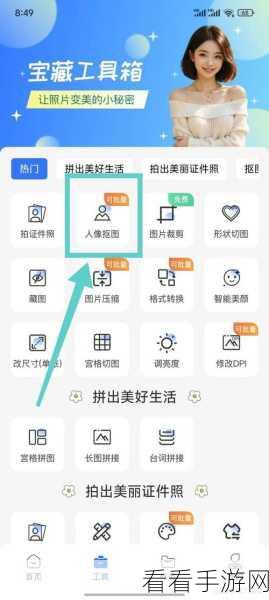
在弹出的“选项”对话框中,找到“显示”选项卡,在“显示”选项卡中,您可以看到众多与显示相关的设置参数。
在“显示”选项卡中,寻找“颜色”按钮并点击,这时会弹出一个“图形窗口颜色”的对话框。
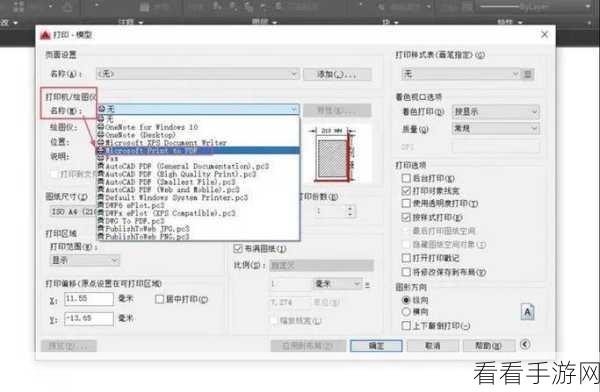
在“图形窗口颜色”对话框中,选择“二维模型空间”选项,接着在“界面元素”中选择“统一背景”。
之后,在“颜色”下拉菜单中,选择白色,然后点击“应用并关闭”按钮。
回到“选项”对话框,点击“确定”按钮,这样就成功将 AutoCAD 的背景颜色调整为白色了。
按照以上步骤操作,您就能轻松实现将 AutoCAD 背景调成白色的需求,为您的绘图工作带来更舒适的体验。
文章参考来源:相关 AutoCAD 软件使用教程及个人实践经验总结。
